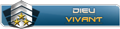Utilisation de RTT et autres soft d'export d'écrans
Utilisation de RTT et autres soft d'export d'écrans
#1Yo les loulous.
En espérant que ça puisse vous aider. Je laisse qui de droit épingler si besoin.
Problèmes, questions, remarques -> ici en dessous, c'est la pour ça ;-)
---------------------------------------------------------
RTT (natif dans BMS) :
Le top pour l'export des MFDs, RWR, DED, HUD, HMCS et PFL
PS : si problème de RUNTIME_VC140.Dll ou truc du genre, pensez à installer Microsoft Redistribuable : https://learn.microsoft.com/fr-fr/cpp/w ... w=msvc-170
(en principe, ce sera la dernière version en cours, en x86 et x64 -> les deux)
Petit utilitaire développé par AlphaFox de la FFW05 qui s'appellait "Setup_RTTConfig" ou "RTT Placement Tool" qui est un peu plus pratique mais mériterait d'être encore amélioré. Il vous permet de déterminer les valeurs à rentrer dans le fichier RTTConfig.ini plus facilement.
Ici : LIEN MORT
DOC : C:\Falcon BMS 4.37\Docs\00 BMS Manuals\BMS-Technical-Manual -> CTRL + F -> recherchez "extraction" -> page 80 à 82.
à prévoir en FR
Pense-bête : set g_bExportRTTTextures 1 // Activer les export MFD
En espérant que ça puisse vous aider. Je laisse qui de droit épingler si besoin.
Problèmes, questions, remarques -> ici en dessous, c'est la pour ça ;-)
---------------------------------------------------------
RTT (natif dans BMS) :
Le top pour l'export des MFDs, RWR, DED, HUD, HMCS et PFL
PS : si problème de RUNTIME_VC140.Dll ou truc du genre, pensez à installer Microsoft Redistribuable : https://learn.microsoft.com/fr-fr/cpp/w ... w=msvc-170
(en principe, ce sera la dernière version en cours, en x86 et x64 -> les deux)
Petit utilitaire développé par AlphaFox de la FFW05 qui s'appellait "Setup_RTTConfig" ou "RTT Placement Tool" qui est un peu plus pratique mais mériterait d'être encore amélioré. Il vous permet de déterminer les valeurs à rentrer dans le fichier RTTConfig.ini plus facilement.
Ici : LIEN MORT
DOC : C:\Falcon BMS 4.37\Docs\00 BMS Manuals\BMS-Technical-Manual -> CTRL + F -> recherchez "extraction" -> page 80 à 82.
à prévoir en FR
Pense-bête : set g_bExportRTTTextures 1 // Activer les export MFD
Dernière modification par Fullnegi le lun. avr. 08, 2024 9:48 am, modifié 9 fois.
Re: Utilisation de RTT et des exports d'affichage
#2MFDE
MFDE :
Plus suivi, l'extraction des MFDs ne fonctionne plus. Très simple d'utilisation, le reste fonctionne très bien (instruments, DED, HSI, E-HSI, ...)
Lien Github de Lightning, avec tout ses autres outils : https://github.com/lightningviper/light ... %200.6.4.0
Lien secondaire (v6.3) : https://drive.google.com/drive/folders/ ... drive_link
Rien qu'à installer et ça roule. Il faut ensuite activer les instruments qu'on veut, et les déplacer/redimensionner à volonté à la souris.
Tuto plus approfondi (merci Vico)
MFDE :
Plus suivi, l'extraction des MFDs ne fonctionne plus. Très simple d'utilisation, le reste fonctionne très bien (instruments, DED, HSI, E-HSI, ...)
Lien Github de Lightning, avec tout ses autres outils : https://github.com/lightningviper/light ... %200.6.4.0
Lien secondaire (v6.3) : https://drive.google.com/drive/folders/ ... drive_link
Rien qu'à installer et ça roule. Il faut ensuite activer les instruments qu'on veut, et les déplacer/redimensionner à volonté à la souris.
Tuto plus approfondi (merci Vico)
MFDE fonctionne encore pour tous les instruments (RWR, Alti, HSI...) sauf les MFD.
Pour Installer MFDE
--> Désactiver Antivirus (détection de Faux positif)
Extraire l’archive de MFDE 6.4.0
--> 2 exécutables : « MFDEXtractor…MSI » et « Setup.exe »
Cliquer sur « Setup.exe » :
- Installation de Microsoft Visual C++ 2013
- Installation de NetFramwork 4.5
- Installation de MFD Extractor dans « Program Files (x86) »
--> Exclure le dossier MFD Extractor de l’antivirus pour éviter la suppression de l’exécutable.
--> Réactiver l’antivirus
Aller dans le dossier où est installé MFD Extractor.
Clic droit sur l’exécutable et choisir propriétés
Onglet compatibilité --> modifier les paramètres pour tous les utilisateurs :
- Exécuter en mode de compatibilité Windows 7
- Exécuter en tant qu’administrateur
--> Lancer MFD Extractor
Clic droit sur l’icône dans la barre des tâches --> Options
Placer les instruments
Dans l’onglet Performances cliquer sur Falcon BMS Advanced
--> Indiquer le chemin d’accès de Falcon BMS
- Cocher Enable exporting of 3d cockpit instruments
- Every 1 video frames
- 16 bits color depth
Dernière modification par Fullnegi le sam. avr. 06, 2024 12:19 am, modifié 6 fois.
Re: Utilisation de RTT et des exports d'affichage
#3YAME64 : Plus suivi
plus joli que MFDe, moins simple à mettre en place
LIEN : ????
DOC : https://drive.google.com/drive/folders/ ... drive_link
plus joli que MFDe, moins simple à mettre en place
LIEN : ????
DOC : https://drive.google.com/drive/folders/ ... drive_link
Dernière modification par Fullnegi le sam. avr. 06, 2024 12:08 am, modifié 1 fois.
Re: Utilisation de RTT et des exports d'affichage
#5Sympa la petite vidéo. Merci Fullnegi. Tout y est. J'ai aimé l'astuce avec Paint pour "estimer" les coordonnées de l'affichage.
Le petit exécutable de Falcon qui permet de modifier le "Falcon BMS.cfg" était connu (il a longtemps) sous le nom de "F4 patch". Et je confirme que, maintenant, il vaut mieux écrire toutes les modifs dans le fichier "Falcon BMS User.cfg" plutôt que dans le fichier "Falcon BMS.cfg" car ce dernier peut être écrasé lors d'une mise à jour ultérieure.
Le petit exécutable de Falcon qui permet de modifier le "Falcon BMS.cfg" était connu (il a longtemps) sous le nom de "F4 patch". Et je confirme que, maintenant, il vaut mieux écrire toutes les modifs dans le fichier "Falcon BMS User.cfg" plutôt que dans le fichier "Falcon BMS.cfg" car ce dernier peut être écrasé lors d'une mise à jour ultérieure.
Pilote indépendant de F16 block 50/52 sur Falcon BMS - HOTAS Cougar modé FCC1 - Saitek Pro Rudder Pedals - ED TRacker - 2x MFD Cougar - ICP "CatPlombe" - 1x Carte Pokeys - un cockpit F16 en chantier - CM MSI B650 Gaming ; AMD Ryzen 7800X3D 4,20GHz ; 32 Go DDR5 Corsair ; AMD Radeon RX7900XTX 24Go DDR6 ; Ecran Hisense 55" 4K
Re: Utilisation de RTT et des exports d'affichage
#6Vidéo pense-bête très utile. Il y a des années, je savais faire et, le temps passant, ben ... j'ai un peu oublié. Avec en plus, les modifs régulières depuis, j'étais complètement à la ramasse. Une petite remise à jour s'imposait 
J'ai préféré assurer le coup : j'ai ajouté les deux lignes sur les deux (BMS et BMS user).
(\_/)
(_'.')
(")_(") "On obtient plus de choses avec un mot gentil et un pistolet qu'avec le mot gentil tout seul" Al Capone.
Mon pit
(_'.')
(")_(") "On obtient plus de choses avec un mot gentil et un pistolet qu'avec le mot gentil tout seul" Al Capone.
Mon pit
Re: Utilisation de RTT et des exports d'affichage
#7C'était un peu mal expliqué dans la vidéo.
L'utilitaire "config" vient modifier les valeurs 0/1 dans le fichier falcon_bms.cfg (pour la première section en tout cas).
Le fichier User vient "suplanter" le fichier falconbms.cfg.
Donc inutile de le faire dans les deux (ou les trois)
Ps : il y a toute une section dans le manuel qui donne chaque ligne et les expliques.... ET également des lignes qui n'y sont pas et qu'on peut rajouter.
J'ai imprimé les pages et j'ai commencé à fluoré les lignes intérressantes. Il y a pas mal de trucs intérressants.
L'utilitaire "config" vient modifier les valeurs 0/1 dans le fichier falcon_bms.cfg (pour la première section en tout cas).
Le fichier User vient "suplanter" le fichier falconbms.cfg.
Donc inutile de le faire dans les deux (ou les trois)
Ps : il y a toute une section dans le manuel qui donne chaque ligne et les expliques.... ET également des lignes qui n'y sont pas et qu'on peut rajouter.
J'ai imprimé les pages et j'ai commencé à fluoré les lignes intérressantes. Il y a pas mal de trucs intérressants.
Re: Utilisation de RTT et des exports d'affichage
#8Autres astuces :
Pour sauvegarder et récupérer les réglages (en cas de réinstallation) :
Pour MFD EXtractor :
Les réglages sont enregistrés dans deux fichiers :
- C:\Program Files (x86)\Falcon MFD Extractor\MFDExtractor.exe.config
- C:\Users\Vico\AppData\Local\MFDExtractor\MFDExtractor.exe_Url_hf1a2nkxdj5izufaktzp1yug3gbqoteo\0.6.4.0\user.config
Ce deuxième fichier n'est visible qui si on active l'affichage des fichiers et dossiers cachés de Windows. Et bien sûr, il faut remplacer "Vico" par votre nom d'utilisateur sur votre PC Et le nom "à rallonge" (MFDExtractor.exe_Url_hf1a2nkxdj5izufaktzp1yug3gbqoteo\) change aléatoirement à chaque installation (ne cherchez pas un nom identique).
Et le nom "à rallonge" (MFDExtractor.exe_Url_hf1a2nkxdj5izufaktzp1yug3gbqoteo\) change aléatoirement à chaque installation (ne cherchez pas un nom identique).
Pour RTT export :
Le fichier "RTTClient.ini" est placé dans : C:\Falcon BMS 4.37\Tools\RTTRemote
J'ai ainsi un dossier "Profils" dans lequel je sauvegarde mon logbook Falcon, mes profils Hotas, MFDE, RTT, OpenTrack, TeamSpeak, Voice Atack...etc...accompagnés d'un petit fichier .txt qui me rappelle la méthode et le chemin d'accès.
Pour sauvegarder et récupérer les réglages (en cas de réinstallation) :
Pour MFD EXtractor :
Les réglages sont enregistrés dans deux fichiers :
- C:\Program Files (x86)\Falcon MFD Extractor\MFDExtractor.exe.config
- C:\Users\Vico\AppData\Local\MFDExtractor\MFDExtractor.exe_Url_hf1a2nkxdj5izufaktzp1yug3gbqoteo\0.6.4.0\user.config
Ce deuxième fichier n'est visible qui si on active l'affichage des fichiers et dossiers cachés de Windows. Et bien sûr, il faut remplacer "Vico" par votre nom d'utilisateur sur votre PC
Pour RTT export :
Le fichier "RTTClient.ini" est placé dans : C:\Falcon BMS 4.37\Tools\RTTRemote
J'ai ainsi un dossier "Profils" dans lequel je sauvegarde mon logbook Falcon, mes profils Hotas, MFDE, RTT, OpenTrack, TeamSpeak, Voice Atack...etc...accompagnés d'un petit fichier .txt qui me rappelle la méthode et le chemin d'accès.
Pilote indépendant de F16 block 50/52 sur Falcon BMS - HOTAS Cougar modé FCC1 - Saitek Pro Rudder Pedals - ED TRacker - 2x MFD Cougar - ICP "CatPlombe" - 1x Carte Pokeys - un cockpit F16 en chantier - CM MSI B650 Gaming ; AMD Ryzen 7800X3D 4,20GHz ; 32 Go DDR5 Corsair ; AMD Radeon RX7900XTX 24Go DDR6 ; Ecran Hisense 55" 4K
Re: Utilisation de RTT et des exports d'affichage
#9Un plus indéniable sinon on oublie tout assez rapidement et tout est à refaire/redécouvrir
(\_/)
(_'.')
(")_(") "On obtient plus de choses avec un mot gentil et un pistolet qu'avec le mot gentil tout seul" Al Capone.
Mon pit
(_'.')
(")_(") "On obtient plus de choses avec un mot gentil et un pistolet qu'avec le mot gentil tout seul" Al Capone.
Mon pit
-
eutoposWildcat
- Webmaster

- Messages : 16156
- Inscription : 28 janvier 2005
Re: Utilisation de RTT et des exports d'affichage
#10Plein d'infos intéressantes, ici. 
Hop, passage en "épinglé".
Hop, passage en "épinglé".
Re: Utilisation de RTT et des exports d'affichage
#11Il existe un petit logiciel, curseurpos je crois, qui te donne les coordonnées de là où pointe la souris.
Très pratique justement pour positionner les écrans
Très pratique justement pour positionner les écrans